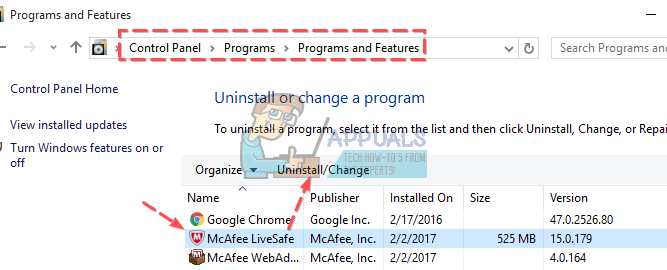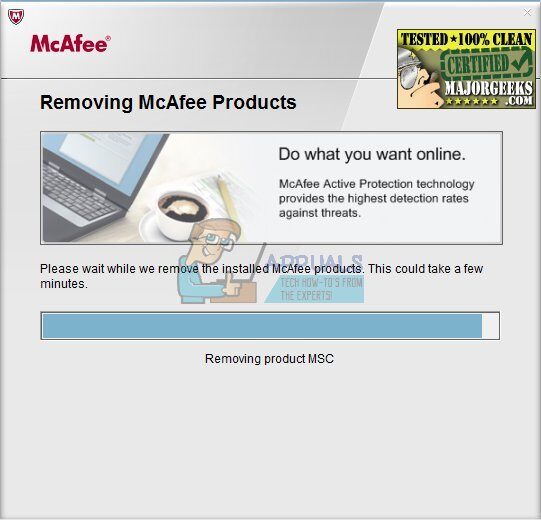Algunas aplicaciones y programas son definitivamente más difíciles de instalar que otros, y la razón de esto es que algunas aplicaciones simplemente no «quieren» ser desinstaladas. Si una aplicación llegó a su computadora sin su conocimiento, como adware y spamware que se instala junto con otros programas gratuitos que descarga de Internet, le resultará difícil deshacerse de ella por completo.
Por otro lado, si se trata de una aplicación maliciosa, probablemente no puedas deshacerte de ella por ningún medio convencional y tendrás que utilizar un programa antivirus. McAfee LiveSafe es un programa antivirus / de seguridad esencial, pero los usuarios parecen tener dificultades para deshacerse de él por completo en sus computadoras. ¡Obtenga más información sobre esto leyendo a continuación!
Desinstalar McAfee LiveSafe
McAfee LiveSafe es una de las aplicaciones de seguridad de Internet de McAfee y ofrece protección contra software espía que se puede utilizar para robar su información personal y los datos de su tarjeta de crédito. Parece que los usuarios están teniendo dificultades durante el proceso de desinstalación, especialmente aquellos en los que este programa estaba preinstalado en sus equipos.
Afortunadamente, la desinstalación no es imposible y se puede realizar fácilmente si se siguen cuidadosamente las siguientes instrucciones.
Notas para los usuarios que tienen preinstalado el programa McAfee LiveSafe
-
Active su suscripción de McAfee antes de intentar eliminar su producto.
-
Esto es para que mantenga su derecho a usar el producto (licencia) sin tener que comprar una nueva suscripción.
-
Para activar el software de McAfee que venía preinstalado, visite el siguiente enlace en el sitio oficial de McAfee .
Solución 1: desinstale el programa a través de la configuración o el panel de control
Este es definitivamente el primer método que debe probar si alguna de sus aplicaciones funciona mal o actúa de manera sospechosa recientemente. Si este método falla, no se desanime, ya que hay muchas formas diferentes de desinstalar una aplicación en Windows 10.
Este es definitivamente el primer método que probó usted mismo, pero intentemos nuevamente para asegurarnos de que intentamos desinstalarlo de la manera habitual. Si este método le ayuda a lidiar con los mensajes de error relacionados con McAfee, no es necesario que continúe con otras soluciones. Esta es también la solución más sencilla para usuarios ocasionales.
-
En primer lugar, asegúrese de haber iniciado sesión con permisos de administrador, ya que no podrá eliminar programas con ninguna otra cuenta.
-
Haga una copia de seguridad de los datos que desea conservar, ya que eliminar McAfee los eliminará de su PC.
-
Haga clic en el menú de inicio y abra el Panel de control buscándolo. Alternativamente, puede hacer clic en el ícono de ajustes para abrir la configuración si está usando Windows 10.
-
En el Panel de control, seleccione Ver como: Categoría en la esquina superior derecha y haga clic en Desinstalar un programa en la sección Programas.
-
Si usa la aplicación Configuración, al hacer clic en Aplicaciones, se abrirá inmediatamente una lista de todos los programas instalados en su PC.
-
Busque McAfee LiveSafe en el Panel de control o Configuración y haga clic en Desinstalar.
-
Su asistente de desinstalación debería abrirse con dos opciones: Reparar y Eliminar. Seleccione Eliminar y haga clic en Siguiente para desinstalar el programa.
-
Aparecerá un mensaje preguntando: «¿Desea eliminar completamente McAfee LiveSafe para Windows?» Elija ‘Sí’.
-
Haga clic en Finalizar cuando se complete el proceso de desinstalación y reinicie su computadora para ver si los errores continúan apareciendo.
Solución 2: descargue y ejecute la herramienta de eliminación de productos de consumo de Mcafee (MCPR)
McAfee creó esta ingeniosa herramienta que le permite deshacerse fácilmente de sus productos si el desinstalador predeterminado de Windows no los elimina. La herramienta se puede encontrar en su sitio web y los usuarios han informado que pudo solucionar el problema por ellos.
-
Hay algunas cosas que debe saber antes de descargar la herramienta:
-
Descargue siempre una nueva copia del MCPR antes de cada uso.
-
Esto asegura que tiene la última versión y que los productos McAfee más nuevos pueden ser reconocidos con éxito.
-
El MCPR solo limpiará los componentes necesarios para la reinstalación. No está diseñado para limpiar el 100% de los componentes.
-
Completar este paso requerirá reiniciar.
Si entendió todo lo anterior, es hora de detener el proceso de desinstalación.
-
Descargue la herramienta MCPR del sitio web oficial de McAFee .
-
Haga doble clic en MCPR.exe, que es el archivo que acaba de descargar. Debería estar en su carpeta de descarga de forma predeterminada, pero también puede abrirlo haciendo doble clic en el archivo en la página de descarga de su navegador.
-
Si ve una advertencia de seguridad que le pregunta si permite que la aplicación realice cambios en su PC, haga clic en Sí, Continuar o Ejecutar, según la versión de Windows que haya instalado.
-
En la pantalla de eliminación del software de McAfee, haga clic en Siguiente y Aceptar para aceptar el Acuerdo de licencia de usuario final (EULA).
-
En la pantalla de validación de seguridad, escriba los caracteres exactamente como se muestran en la pantalla (la validación distingue entre mayúsculas y minúsculas).
-
Haga clic en Siguiente. Este paso evita el uso accidental de RCP.
-
Una vez finalizado el proceso de eliminación, debería ver el mensaje Eliminación completa, lo que significa que McAfee LiveSafe se eliminó correctamente de su computadora.
-
Sin embargo, si ve el mensaje de limpieza fallida, la limpieza falló y debe reiniciar su PC e intentar todo el proceso nuevamente.
-
R y inicie su computadora después de que finalice el proceso y verifique si McAfee LiveSafe se ha eliminado de su computadora.
Solución 2: use Windows PowerShell para desinstalar McAfee LiveSafe
Windows PowerShell es una herramienta poderosa que puede ayudarlo a automatizar tareas mediante el uso de un shell de línea de comandos y un lenguaje de secuencias de comandos que se creó con .NET Framework y .NET Core. Anteriormente era exclusivo de Windows, pero se hizo de código abierto y ahora está disponible para todas las plataformas. Puede usar PowerShell para desinstalar varias aplicaciones e incluso puede usarlo para eliminar aplicaciones de Windows preinstaladas como Fotos, Video, Calculadora, etc.
Esto puede solucionar su problema porque el uso de PowerShell con permisos de administrador eliminará cualquiera de las aplicaciones que haya instalado en su computadora, sin importar quién las haya instalado o su tamaño. Pruebe esto si todo lo anterior falla.
-
Escriba PowerShell en la barra de búsqueda en la parte inferior izquierda de la barra de tareas, haga clic con el botón derecho en el primer resultado y seleccione Ejecutar como administrador.
-
Copie y pegue el siguiente comando para recibir la lista completa de las aplicaciones que ha instalado junto con información detallada sobre cada una de ellas. Asegúrese de hacer clic en Entrar después de pegar el texto para ejecutar el comando,
Get-AppxPackage – Todos los usuarios | Seleccione Nombre, PackageFullName
-
La salida del comando anterior será una lista con dos columnas. La primera columna muestra el nombre completo de la aplicación (Nombre) y la segunda columna muestra el nombre completo del paquete (PackageFullName).
-
Espere a que se cargue la lista e intente buscar McAfee LiveSafe. Esto puede llevar un tiempo, pero tenga paciencia mientras mira las aplicaciones instaladas.
-
Cuando lo encuentre, copie todo al lado de la línea PackageFullName seleccionando todo el texto y usando la combinación de teclas Ctrl + C.
-
Utilice el siguiente comando para desinstalar LiveSafe de su PC. Reemplace el PackageFullName en negrita con el nombre real que acaba de copiar y haga clic en Enter.
Remove-AppxPackage -package PackageFullName
-
Reinicie su computadora y vea si hay algún cambio en los mensajes de error.
Solución 3: desinstale MBAM en modo seguro
Si de alguna manera no pudo desinstalar McAfee LiveSafe correctamente durante el inicio normal, intente reiniciar su computadora en modo seguro y desinstálelo.
-
Escriba «msconfig» en la barra de búsqueda y navegue hasta la pestaña de inicio.
-
En la pestaña Arranque, marque la casilla junto a la opción Arranque seguro y haga clic en el botón de radio junto a la opción Mínimo.
-
Haga clic en Aceptar y confirme que está a punto de reiniciar su computadora.
-
La computadora debería reiniciarse en modo seguro.
-
Abra Configuración haciendo clic en el ícono de ajustes en el menú de inicio y navegue hasta Aplicaciones.
-
Busque McAfee LiveSafe en la lista de aplicaciones instaladas y haga clic en Desinstalar.
-
Abra msconfig nuevamente y desactive la opción de arranque seguro.
-
Reinicie su computadora para que arranque normalmente y vea si su problema se ha resuelto.